Ihr Kontakt soll bei LinkedIn eine automatische Nachricht bekommen, wenn Sie auf eine Anfrage oder Nachricht nicht direkt antworten können? In diesem Fall ist eine Abwesenheitsnachricht sinnvoll.
Das kann besonders der Fall sein, wenn:
Ich kenne manche Personen, die diesem Prinzip folgen: Jeder, der eine Nachricht schickt, bekommt zunächst erstmal eine automatische Antwort.
Diese kann zum Beispiel so aussehen:
„Vielen lieben Dank für Ihre Nachricht. Ich werde mich zeitnah bei Ihnen melden. Bitte haben Sie Verständnis, wenn ich nicht sofort auf Ihre Nachricht antworten kann.“
Um eine automatische Abwesenheitsnotiz einzurichten gehen Sie zunächst auf Ihre Nachrichten.

Im Anschluss klicken Sie auf die drei Punkte rechts neben „Nachrichten“.
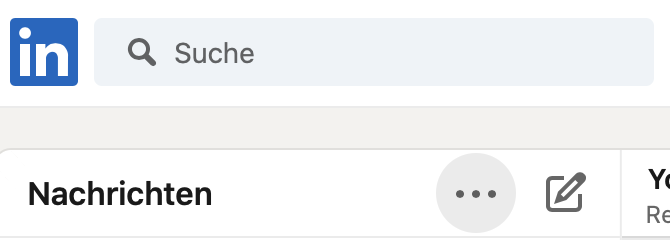
Wählen Sie dann „Abwesenheitsnachricht einrichten“.
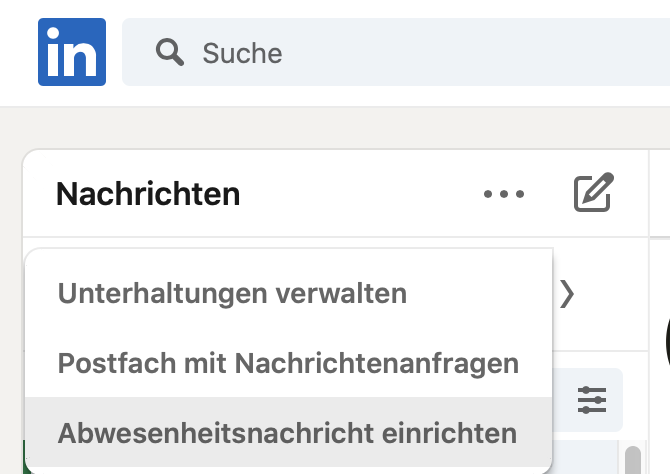
Stellen Sie den Regler auf „Ein“, um die Abwesenheitsnachricht zu aktivieren.
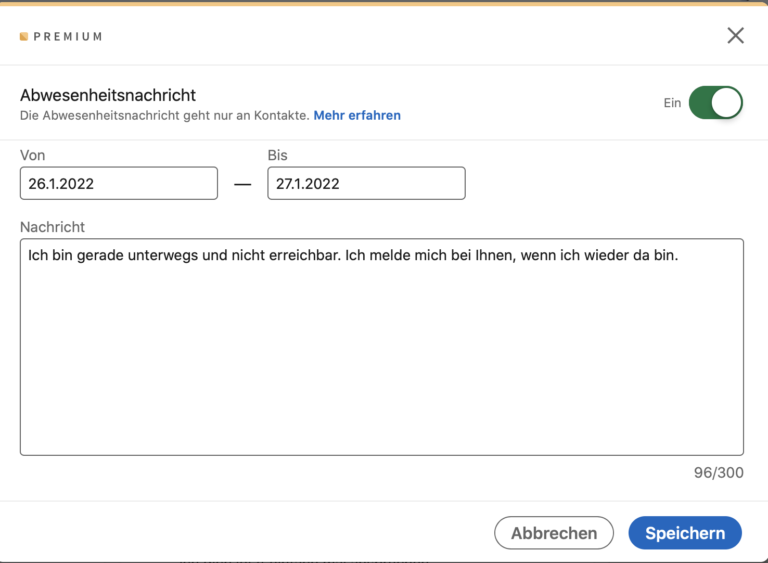
Anschließend können Sie den Zeitraum, in dem die Abwesenheit gesendet werden soll, festlegen.
In dem Feld „Nachricht“ steht bereits eine vorformulierte Nachricht von LinkedIn. Wenn Sie diese löschen haben Sie die Möglichkeit, Ihre individuelle Nachricht schreiben.
Klicken Sie auf „Speichern“, um die Abwesenheitsnotiz zu aktivieren. Jede Person, die Ihnen in dem ausgewählten Zeitraum eine Nachricht schreibt, erhält diese automatische Nachricht von Ihnen als Antwort.
Probieren Sie es gleich mal aus. Die automatische Antwortfunktion von LinkedIn hat viele Vorteile – besonders wenn Sie im Urlaub sind oder mehr Zeit zum Beantworten der LinkedIn Nachrichten benötigen.
Kontaktieren Sie mich, wenn Sie einen Wunsch oder eine Frage haben; das geht direkt HIER.